Solidworks一套稍微复杂的模具设计
日期:2019-05-31 / 人气:
大家好,今天给大家介绍一套稍微复杂的模具设计。这套模具是真实的已经量产过的产品,有6个外滑块,2个斜顶,分模思路在工作中很实用。掌握这个模具的出模方式能应对工作中70%与模具相关的结构设计问题。
首先上成品图。
以下为分模步骤。
1.拿到成品首先检查是否存在破面。观察模具的倒扣存在几处,分别怎么制作。这套模的倒扣分别处于三个按键,USB充电孔,导光柱孔以及麦克风孔。
2.放缩水。本例按ABS料的0.5%来放大。
3.创建分型线。只需要选中拔模参考面系统会自动产生。

4.由于下图中有几处破孔,并不需要制作斜顶或者是滑块就能出模,需要将其分型线手动制作出来。我们使用的是分割线工具。
创建下图中所示的分割线。
5.创建关闭曲面。本例中有三处破孔(含上一步创建分割线的两处)无法按正常流程产生关闭曲面,只能通过手动关闭。故而在创建关闭曲面这一步中要将这三处的关闭曲面设置为“无填充”。
无填充的选项在这里设置。
6.通过放样跟平面填充将剩下的几处破孔关闭。

7.创建完关闭曲面之后还要做两件事。一是把每处破孔位置的小面做缝合;二是把每个破孔处的曲面复制一个出来。
8.创建分型曲面。输入长度值70mm.
9.创建模具分割。第7步产生的关闭曲面需要分别选中到对应的公模侧跟母模侧。这就是为什么3个关闭曲面要每个都复制一个出来的原因。
10.下面是创建USB孔外滑块的草绘基准面。通过一系列的基准创建找到我们需要的基准面。在正视与这个面的方向正好是有3个孔可以同时出模,没有干涉的。结构设计之时已经考虑进去。

11.创建型芯。
12.再次通过一系列基准面的创建将三个按键孔的滑块草绘基准面找到。
13.创建按键处的滑块型芯。
14.创建导光柱孔内滑块的斜顶草绘基准面。
15.草绘,创建斜顶型芯零件。
16.创建麦克风孔的斜顶草绘基准面。
17.创建斜顶型芯。由于草绘截面只能超过倒扣的位置,我们姑且先把斜顶做出来,再来想办法把不适当的地方做处理。
18.可以看到这个斜顶上多出来一块,实际上是肯定不能这样出模的,我们需要把多出来的那块转移到公模侧。

19.通过一系列的曲面复制跟合并已经成功将多出的那块分割出来,并且转移到了公模侧。
20.分模已经完成。现在把模具打开查看里面的具体结构。
这是母模侧。
这是公模侧。
外滑块。
相关内容 Related
- MES市场的前景12-06
- 模具设计师必须要懂的模具设计流12-02
- 这五个现象在提醒你,需要上ERP了11-30
- 听一位老模具工程师的肺腑之言少11-26
- 模具医生陆荣良:千万次磨炼只为11-24
- 汽车七大发展趋势促进我国汽车模11-22